Heute schein mein Photoshop-Tipp-Tag zu sein. Ich habe noch eine total praktische Sache entdeckt, die einem das Leben in Photoshop leichter macht: Man kann mit der Pipette auch Farben von Webseiten und Medien aus anderen Programmen aufnehmen.
Wenn ich bisher einen RGB-Farbcode zu einer Farbe auf einer Webseite ermitteln wollte, dann habe ich mit “cmd + SHIFT + 4” einen Screenshot von dem Bereich gemacht, ihn dann in Photoshop geöffnet und mit der Pipette (Taste “i”) die Farbe aufgenommen. Das ist natürlich reichlich umständlich, aber bisher wusste ich auch nicht, dass es einen viel leichteren Weg gibt. Und diesen möchte ich euch nun vorstellen…
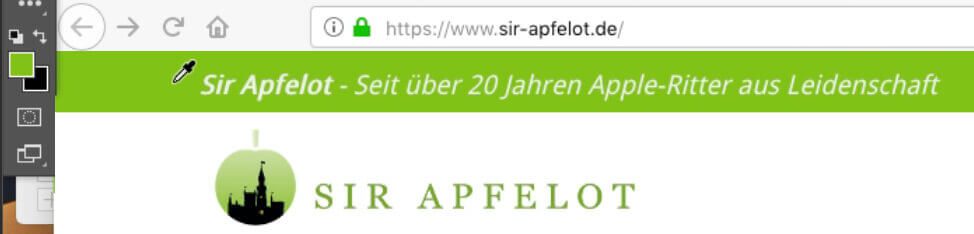
Kapitel in diesem Beitrag:
Photoshop Pipette reloaded
Aber nun zur Anleitung: Wenn man die Pipette auch ausserhalb des Photoshop-Fensters nutzen möchte, muss man nur mit der Pipette in der geöffneten Datei auf einen beliebigen Punkt klicken und dann die Maus mit gedrücktem Mauszeiger aus dem Fenster zu der gewünschten Stelle auf der Webseite oder im Finder ziehen.
Anleitung in Kurzform
- Photoshop-Fenster öffnen
- Pipetten-Werkzeug auswählen
- Auf einen beliebigen Bereich des Bildes klicken und mit gedrückter Maustaste die Pipette aus dem Photoshop-Fenster ziehen.
Das klappt natürlich nur, wenn man das Photoshop-Fenster so klein macht, dass es die Stelle mit der gewünschten Farbe im Hintergrund nicht abdeckt.
Der Trick funktioniert übrigens auch, wenn du Youtube, Netflix oder ähnliches geöffnet hast und einen Farbcode aus einem Film mopsen möchtest.
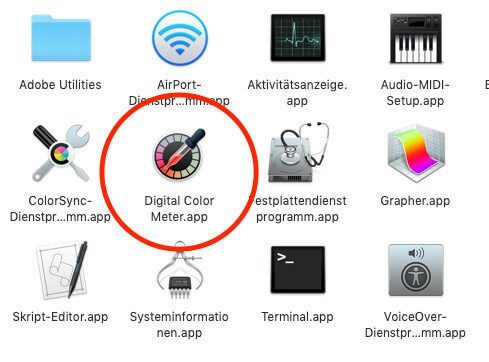
Die Alternative für Nicht-Photoshop-User
Wer kein Photoshop hat, aber gerne eine Farbe heraus bekommen möchte, der kann das apple-eigene Dienstprogramm für diesen Zweck nutzen. Man findet es unter Programme > Dienstprogramme > Digital Color Meter. Öffnet man die kleine Mac-App, erhält man eine Pipette, mit der man die Farben aus allen Bereichen des Desktops ermitteln kann. Als Optionen kann man unterschiedliche Farbräume einstellen und die Größe des Bereichs definieren, der zur Ermittlung der Farbe herangezogen wird.
Ähnliche Beiträge
Jens betreibt das Blog seit 2012. Er tritt für seine Leser als Sir Apfelot auf und hilft ihnen bei Problemen technischer Natur. Er fährt in seiner Freizeit elektrische Einräder, fotografiert (natürlich am liebsten mit dem iPhone), klettert in den hessischen Bergen rum oder wandert mit der Familie. Seine Artikel beschäftigen sich mit Apple Produkten, Neuigkeiten aus der Welt der Drohnen oder mit Lösungen für aktuelle Bugs.










Der beschriebene Photoshop-Trick ist nicht wirklich neu und hat bei mir – wie ich mir sicher bin – auch früher zuverlässig funktioniert. Allerdings bekomme ich es unter meiner gegenwärtigen Konfiguration (MacOS El Capitan & Photoshop CS5) einfach nicht mehr hin… Sobald ich den Eyedropper-Messpunkt (bzw. die Werkzeugpitze) – wie gewohnt bei gedrückt gehaltener Maustaste – über der Rand des aktuellen Bildfensters ziehe, wechselt die angezeigte aufgenommene Farbe unten in der Werkzeugleiste zu schwarz. Auch irgendwelche Zusatztasten wie Befehl, Umschalt, Alt oder Control machen da keinen Unterschied. Leider kann ich mich nicht mehr erinnern, wann genau es aufgehört hat zu funktionieren…
Der Tipp mit dem Apple Digital Color Meter war allerdings super – das war mir trotz jahrzehntenlangem Mac-Gebrauchs tatsächlich noch nie aufgefallen…
Siehst du! Ich kannte das Digital Color Meter von Apple, aber nicht den Photoshop-Trick. :) Bei mit funktioniert das mit der Pipette bei Photoshop klaglos: Adobe Photoshop CC 2018 am Mac. Bestimmt will Adobe dich mit solchen kleinen Macken mürbe kochen, damit du endlich das Abo abschließt. :D
Genau – schätze, das ist der Plan dahinter… Aber mit diesen kleinen kleinen (und letzten Endes leicht umgehbaren) Macken werden sie es nicht schaffen!
Die offenbar standhafte Weigerung von Adobe nicht nur den Fotografen, sondern auch Grafikern ein kleineres und erschwinglicheres Paketangebot (vielleicht mit Photoshop, Illustrator, InDesign und Acrobat Pro) zu machen, anstatt sie zu zwingen durch ihre Abo-Zahlungen “Poweruser” und inbesondere größere Agenturen, zu subventionieren, die möglicherweise das komplette CC-Angebot nutzen, enttäuscht mich als langjährigen CS-User immer noch so sehr, dass ich meine alten Versionen halt so lange nutze wie es eben geht und parallel ernstzunehmende Konkurrenten wie Affinity/Serif durch Kauf und Nutzung ihrer Software unterstütze…
Hallo,
das Aufnehmen einer Farbe außerhalb des Photoshop-Fenster sollte bei mir eigentlich klappen (habe Ps im Abo, also immer aktuell).
Da war mal in einer Version vor vllt 6 Monaten ein Hinweis, dass dies nun einfach geht.
Leider … habe ich ein aufpäppelndes Fenster zu schnell geschlossen … in diesem Fenster war die Rede davon, ob ich diese Funktion (also Farbe aus irgendeinem Bereich außerhalb Photoshop aufnehmen) nutzen will oder nicht. Mein voreiliges Wegblicken hat dazu geführt, dass diese Funktion nun für mich nicht mehr da ist.
Und ich suche vergeblich die Stelle, wo ich dies nun wieder aktivieren kann.
Ich würde mich über Deine Unterstützung freuen!
Werner
Hallo Werner! Ja, da kann ich helfen. Du musst in Systemeinstellungen → Datenschutz & Sicherheit → Datenschutz (oben die Leiste) → Bildschirmaufnahme (links in der Leiste) → Häkchen bei Adobe Photoshop setzen.
Danach musst du Photoshop einmal komplett schließen und neu starten. Dann sollte es klappen!